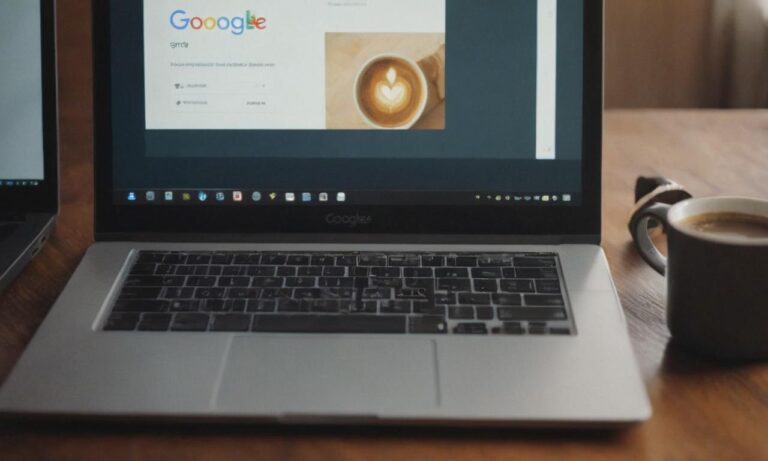W dzisiejszych czasach, kiedy korzystamy z różnorodnych narzędzi do tworzenia i przechowywania prezentacji, często zastanawiamy się, jak przenieść nasze dzieła z Google Slides na fizyczny nośnik, tak jak pendrive. Istnieje kilka prostych kroków, które umożliwią Ci efektywne przeniesienie prezentacji na pendrive. Warto zaznaczyć, że proces ten może się różnić w zależności od używanego systemu operacyjnego.
Przenoszenie Prezentacji Google na Pendrive – Krok Po Kroku
Zanim przystąpisz do przenoszenia prezentacji, upewnij się, że masz dostęp do odpowiedniego pendrive’a i sprawdź, czy posiada wystarczającą ilość miejsca na zapisanie prezentacji. Poniżej znajdziesz kroki, które pomogą Ci w przeniesieniu prezentacji Google na pendrive:
- Otwórz swoją prezentację w Google Slides.
- Przejdź do menu i wybierz opcję „Plik”.
- Wybierz „Pobierz” i następnie „Pobierz jako” z rozwijanego menu.
- Wybierz format prezentacji, na przykład „PPTX” (PowerPoint), który jest szeroko obsługiwany przez różne aplikacje.
- Podczas zapisywania pliku, wybierz lokalizację pendrive’a jako miejsce docelowe.
Teraz Twoja prezentacja Google została pomyślnie zapisana na pendrive’ie i jest gotowa do przeniesienia w dowolne miejsce.
Rozwijanie Opcji Przenoszenia
Jeśli zależy Ci na dodatkowych opcjach przenoszenia prezentacji, warto zwrócić uwagę na alternatywne metody. Możesz skorzystać z aplikacji do zarządzania plikami, aby bardziej kontrolować proces przenoszenia. Pamiętaj jednak, że nie wszystkie aplikacje obsługują bezpośrednie zapisywanie plików z Google Slides.
Korzystanie z Aplikacji Zarządzania Plikami
Jeśli chcesz bardziej zaawansowanych opcji przenoszenia prezentacji, zainstaluj aplikację do zarządzania plikami na swoim urządzeniu. W niektórych przypadkach pozwala to na bezpośrednie pobieranie i zapisywanie plików z chmury Google Drive na pendrive.
Przenoszenie Ręczne
Alternatywnie, możesz również skorzystać z funkcji przeciągnij i upuść. Otwórz katalog, w którym chcesz przechować prezentację na pendrive, i po prostu przeciągnij plik z prezentacją z folderu docelowego na pendrive.
Pamiętaj, że niezależnie od wybranej metody, zawsze upewnij się, że pendrive jest podłączony do komputera i jest rozpoznawany przez system operacyjny.
Przenoszenie prezentacji z Google Slides na pendrive jest zadaniem prostym, ale wymaga pewnych kroków. Dzięki tym wskazówkom, możesz skutecznie zapisywać swoje prezentacje na przenośnych nośnikach danych i z łatwością dzielić się nimi z innymi. Pamiętaj, że kluczowym elementem jest znajomość systemu operacyjnego i wybranych opcji przenoszenia.
Najczęściej Zadawane Pytania
Zanim przejdziemy do bardziej zaawansowanych opcji przenoszenia prezentacji, warto zapoznać się z kilkoma najczęściej zadawanymi pytaniami dotyczącymi tego procesu:
| Pytanie | Odpowiedź |
|---|---|
| Jak sprawdzić ilość miejsca na pendrive? | Aby sprawdzić dostępną przestrzeń na pendrive, podłącz go do komputera, otwórz eksplorator plików, kliknij prawym przyciskiem myszy na ikonie pendrive’a i wybierz „Właściwości”. Tam znajdziesz informacje o ilości wolnego miejsca. |
| Czy format pliku ma znaczenie? | Tak, wybór odpowiedniego formatu pliku podczas zapisywania (na przykład PPTX) ma znaczenie, ponieważ gwarantuje kompatybilność z różnymi aplikacjami do prezentacji. |
| Czy istnieją inne formaty niż PPTX do przenoszenia prezentacji? | Tak, oprócz PPTX, można wybrać inne formaty, takie jak PDF lub różne formaty obrazów. Wybór zależy od preferencji i potrzeb odbiorcy prezentacji. |
Rozwijanie Opcji Przenoszenia
Jeśli zależy Ci na dodatkowych opcjach przenoszenia prezentacji, warto zwrócić uwagę na alternatywne metody. Możesz skorzystać z aplikacji do zarządzania plikami, aby bardziej kontrolować proces przenoszenia. Pamiętaj jednak, że nie wszystkie aplikacje obsługują bezpośrednie zapisywanie plików z Google Slides.
Korzystanie z Aplikacji Zarządzania Plikami
Jeśli chcesz bardziej zaawansowanych opcji przenoszenia prezentacji, zainstaluj aplikację do zarządzania plikami na swoim urządzeniu. W niektórych przypadkach pozwala to na bezpośrednie pobieranie i zapisywanie plików z chmury Google Drive na pendrive.
Przenoszenie Ręczne
Alternatywnie, możesz również skorzystać z funkcji przeciągnij i upuść. Otwórz katalog, w którym chcesz przechować prezentację na pendrive, i po prostu przeciągnij plik z prezentacją z folderu docelowego na pendrive.
Pamiętaj, że niezależnie od wybranej metody, zawsze upewnij się, że pendrive jest podłączony do komputera i jest rozpoznawany przez system operacyjny.